ChromeでPDFが開かない?原因と簡単な対処法を徹底解説
Google Chromeを使っていると、ウェブ上のPDFファイルが突然開けなくなって困った経験はありませんか?特にビジネスや学業の場面で、必要な資料をすぐに確認できないのは大きなストレスになります。
この記事では、ChromeでPDFが開かない原因とその具体的な対処法を詳しく解説します。
︎Part1. Google ChromeでPDFが開かない場合に考えられる主な原因
Chrome上でPDFが表示されない場合、まずは原因の特定が重要です。ここでは、よくある原因をカテゴリ別に紹介します。
1. Chromeブラウザの設定やデータが原因のケース
1-1. PDF表示機能が無効になっている
Chromeには組み込みのPDFビューアーがありますが、設定により無効化されているとPDFが開かない状態になります。
1-2. 古いキャッシュやCookieが干渉している
蓄積されたキャッシュやCookieがブラウザ動作に悪影響を与えることもあります。特に更新されたPDFファイルが正しく表示されない場合に発生しがちです。
1-3. 拡張機能がPDFの表示を阻害している
広告ブロッカーやセキュリティ系の拡張機能がPDFファイルの読み込みをブロックすることがあります。
1-4. セキュリティ設定が厳しすぎる
Chromeのセキュリティ設定が強すぎると、安全と判断されないPDFがブロックされるケースも。
2. PDFファイル自体が原因のケース
2-1. ファイルが破損している
アップロード中に破損したPDFや、制作段階で問題があったPDFはChromeで正常に開けないことがあります。
2-2. ファイルにパスワードがかかっている
保護されたPDFファイルは、Chrome上では正しく表示されない場合があります。
3. その他の原因
3-1. ネットワーク接続の問題
通信環境が不安定な場合、PDFの読み込みに失敗することもあるため、Wi-Fiやデータ通信の状態確認も必要です。
︎Part2. ChromeでPDFが開かない時の対処法7選
前述の通り、ChromeでPDFが開かない原因はさまざまです。ここでは、原因ごとに効果的な対処法を7つ厳選し、簡単なものから順にご紹介します。
2-1.【基本】ページの再読み込みとChromeの再起動
一時的な読み込みエラーの可能性があります。まずはキーボードの「F5」(Macの場合はCommand + R)を押してページを再読み込みしてみましょう。
それでもGoogle ChromeでPDFが開かない場合は、一度ブラウザを完全に終了させてから再起動してみてください。
2-2.【設定確認】ChromeのPDF設定を見直す
PDFがクロームで表示されず、勝手にダウンロードされる場合は、設定を変更する必要があります。
Step1.アドレスバーに「chrome://settings/content/pdfDocuments」と入力してEnterします。
Step2.「ChromeでPDFを開く」にチェックが入っているか確認します。
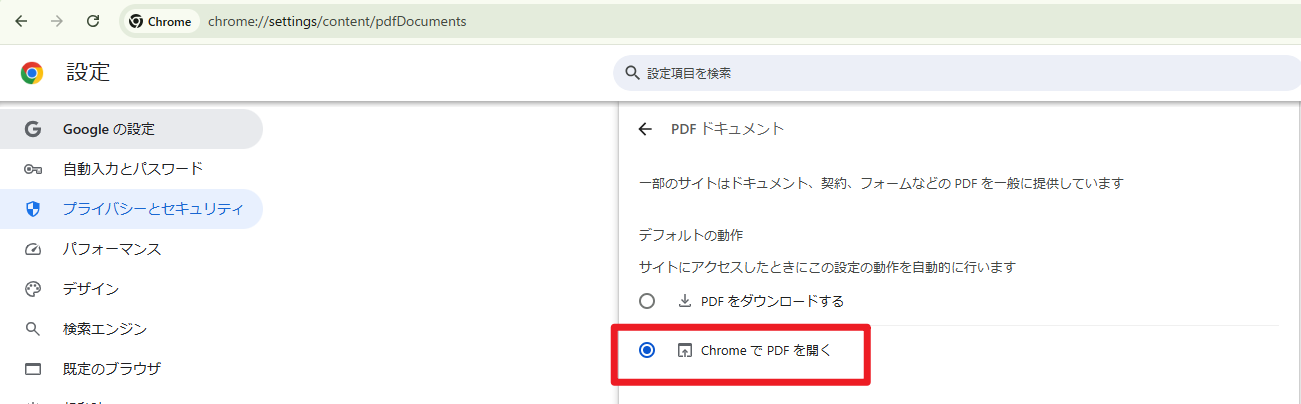
Step3.「PDFをダウンロードする」になっている場合は、表示モードに変更します。
この設定だけでChromeでPDFが開かない問題が解消することも多いです。
2-3.【データ整理】ChromeのキャッシュとCookieを削除する
古いブラウザデータが干渉していることもあります。特に長期間Chromeを使っている場合に有効です。
Step1.Chrome右上の︙メニューから「設定」をクリックします。
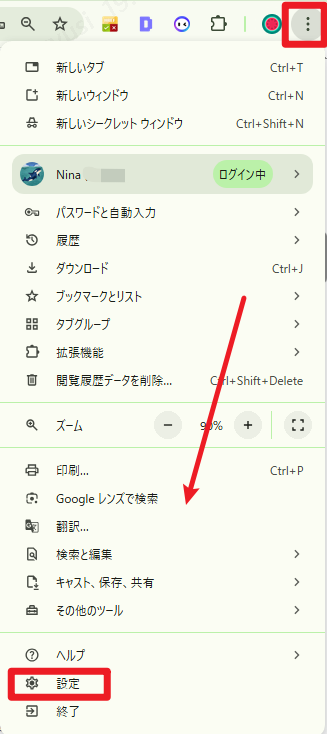
Step2.「プライバシーとセキュリティ」>「閲覧履歴データを削除」を選択します。
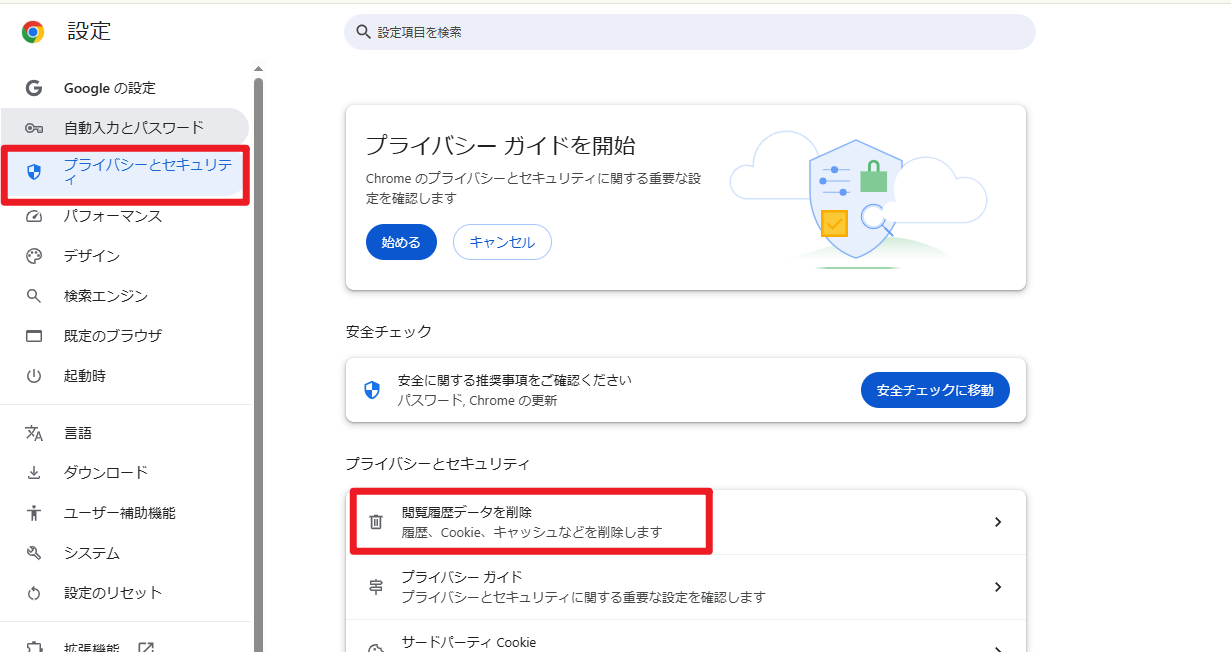
Step3.「キャッシュされた画像とファイル」「Cookieと他のサイトデータ」にチェックを入れ、削除します。
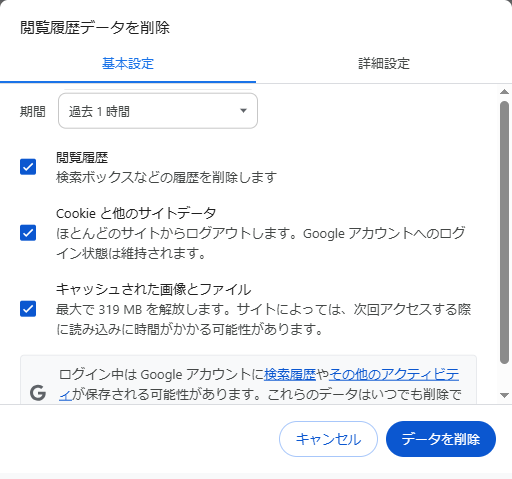
これにより、Google PDFが開かない現象が改善することがあります。
2-4.シークレットモードで開いてみる
拡張機能が干渉しているかどうかを確認する簡単な方法です。
Chromeのメニューから「新しいシークレットウィンドウ」を開き、そのウィンドウでPDFを開いてみてください。
これで表示できれば、拡張機能がクロームでPDFを開けない原因の可能性が高いです。
2-5.【拡張機能】原因となる拡張機能を一時的に無効化
シークレットモードでPDFが正常に開けた場合、拡張機能を一つずつ停止して原因を特定します。
Step1.メニュー >「拡張機能」>「拡張機能を管理」をひらきます。
Step2.すべての拡張機能をオフにし、1つずつオンに戻しながらPDFを再確認します。
広告ブロッカーやPDF関連ツールがクロームでPDFが表示されない原因になっていることがあります。
2-6.【ファイル確認】PDFを一度ダウンロードして確認
PDFファイル自体に問題があるケースも考えられます。
Step1.PDFリンクを右クリックして「名前を付けてリンク先を保存」します。
Step2.PCに保存後、Adobe Acrobat Readerなどの外部PDFビューアで開いてみます。
この手順でも開けない場合は、ファイル破損やパスワード保護が原因である可能性が高いです。
2-7.【接続確認】ネットワーク環境の見直し(スマホ含む)
Wi-Fiの接続が安定しているか、有線LANケーブルが抜けていないかなど、基本的なネットワーク環境を見直してみましょう。特にスマホのChromeでPDFが開かない場合は、Wi-Fiとモバイルデータ通信を切り替えて試すのも有効です。
︎Part3. クロームでPDFが開けない時の代替策
ここまでご紹介した方法をすべて試してもChromeでPDFが開かない場合、「もう諦めるしかないのか」と感じる方もいるでしょう。あるいは、「毎回ブラウザを開いてPDFを表示するのは面倒」「スマホのクロームでもPDFが表示されない」など、手間に感じている人も少なくありません。
特に、スキャンされた文書など画像形式のPDFは、クロームで開けても文字がコピーできないという不便さがあります。こうした場面では、ブラウザに頼らず、より確実にPDFの中身を読み取れる代替策が求められます。
そこでおすすめなのが、高性能OCRツールのTenorshare PDNobです。
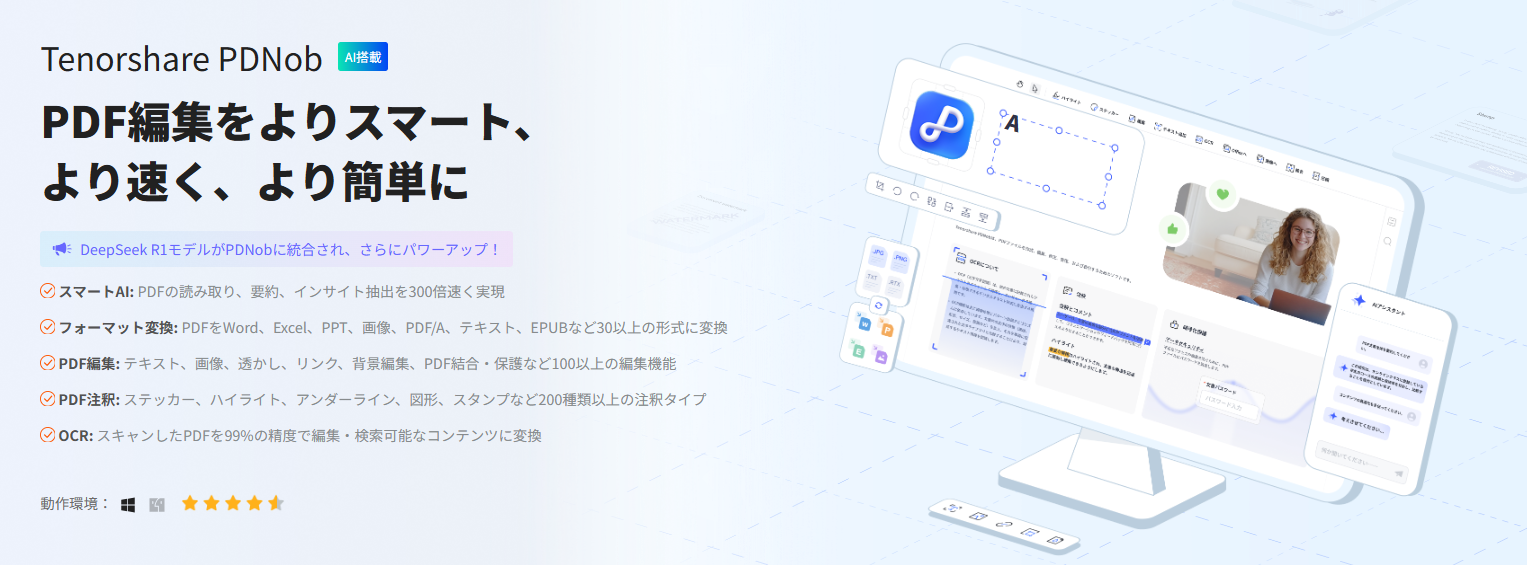
ブラウザに左右されない安定動作
PDNobはPCにインストールして使うため、Google Chromeの不具合や設定に影響されず、PDFの内容をいつでも安定して確認できます。
画像PDFも文字として読み取り可能
強力なOCR機能により、Chromeで開けないPDFや、コピーできない画像形式のPDFでも、画面に表示して範囲を選ぶだけで文字を抽出できます。
翻訳機能で海外PDFにも対応
抽出した文字は100以上の言語に翻訳可能。ChromeでPDFが開かない外国語の資料も、PDNobを使えば日本語で内容をすぐに理解できます。
︎まとめ
Google ChromeでPDFが開かない場合は、まず原因を正確に把握し、設定やキャッシュの見直し、ネット環境の確認など段階的な対処を行いましょう。それでも解決できない場合は、Tenorshare PDNobのようなツールを活用することで、確実かつ効率的に問題を回避できます。日常的にPDFを扱う機会が多い方にとって、信頼できる代替手段を備えておくのは大きな安心材料になるでしょう。
- スマートAI: PDFの読み取りから要約、インサイト抽出までを従来より300倍の速さで実現。
- フォーマット変換: PDFをWord、Excel、PowerPoint、画像、PDF/A、テキスト、EPUBなど、30種類以上の形式に変換可能。
- PDF編集: テキスト、画像、透かし、リンク、背景の編集に加え、PDFの結合や保護など100以上の編集機能を搭載。
- PDF注釈: ステッカー、ハイライト、アンダーライン、図形、スタンプなど、200種類以上の多彩な注釈ツールを提供。
- OCR機能: スキャンしたPDFを99%の精度で、編集や検索が可能なデータに変換。
ChromeでPDFが開かない?原因と簡単な対処法を徹底解説
最終更新日2025-07-11 / カテゴリPDF知識







(0 票、平均: 5.0 out of 5 )
(クリックしてこの記事へコメント)